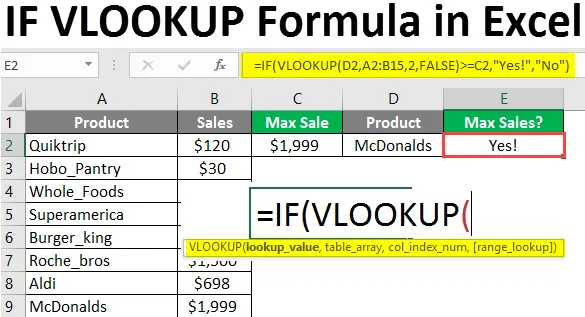
IF VLOOKUP-formel i Excel (Innehållsförteckning)
- Introduktion till VLOOKUP-formel i Excel
- Hur använder jag IF VLOOKUP-formel i Excel?
Introduktion till VLOOKUP-formel i Excel
IF och Vlookup är de inbyggda funktionerna som används i Excel. IF-funktionen utför en logisk operation och resulterar i ett booleskt värde. Vlookup-funktionen används för att utföra en viss uppslagning bland de givna data. när du behöver hitta en viss data från en Excel-fil eller ett antal celler är detta den enkla metoden.
Med hjälp av Vlookup med IF-funktionen jämförs Vlookup-resultatet med ett annat värde. Och det kan resultera i ett "sant / falskt" eller "ja / nej". Genom att kombinera "IF" -funktionen tillsammans med Vlookup får du en exakt jämförelse av Vlookup-resultatet med valfritt cellvärde.
Efter att ha utfört den logiska operationen kommer det slutliga resultatet att vara ett riktigt avsnitt eller ett felaktigt avsnitt av IF-funktionen. I allmänhet kan formeln skrivas som IF (VLOOKUP (…) = provvärde, SANT, FALSE).
Syntax
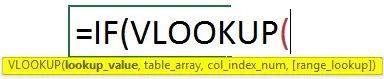
Argument
- Sökvärde - Detta avser ett cellvärde eller en text som du letar efter
- Tabell_ array - Definierar området för celler eller källa där du vill leta efter värdet.
- Col_index_number - Nummer på den kolumn från vilken du vill returnera värdet.
- Range_lookup - Sant eller falskt för att få exakt matchning eller liknande data.
Hur använder jag IF VLOOKUP-formel i Excel?
IF VLOOKUP-formeln i Excel är mycket enkel och enkel. Låt oss förstå hur du använder IF VLOOKUP-formeln i Excel med några exempel.
Du kan ladda ner denna IF VLOOKUP-formel Excel-mall här - IF VLOOKUP Formel Excel-mallExempel 1 - Använda IF-funktionen med Vlookup
Nedan är ett exempel på att använda "IF" -funktionen med Vlookup. Sökvärdet jämförs med ett heltal. Där listan över artiklar och deras antal anges. Från den givna listan måste du hitta om den angivna produkten finns i lager eller inte.
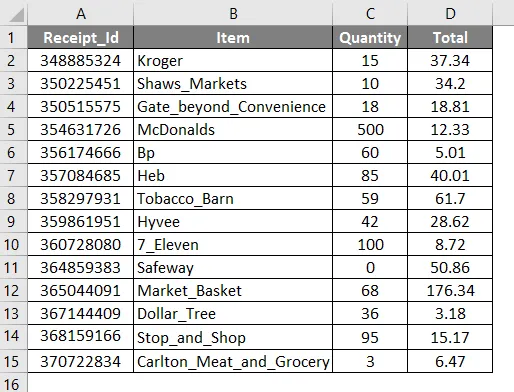
Välj objektet och klistra in det i en cell som vi vill kontrollera om objektet finns i lager eller inte.
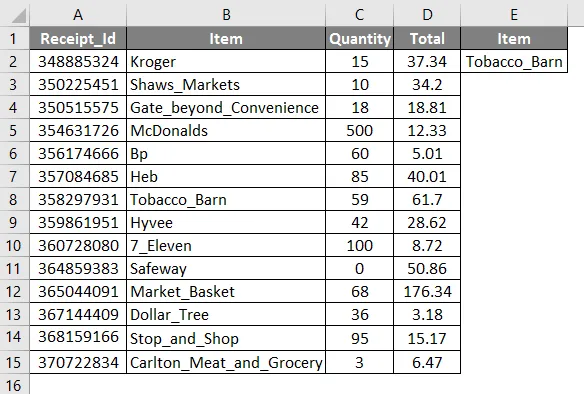
Välj cellen F2 där du vill få det slutliga resultatet och använd formeln IF VLOOKUP.
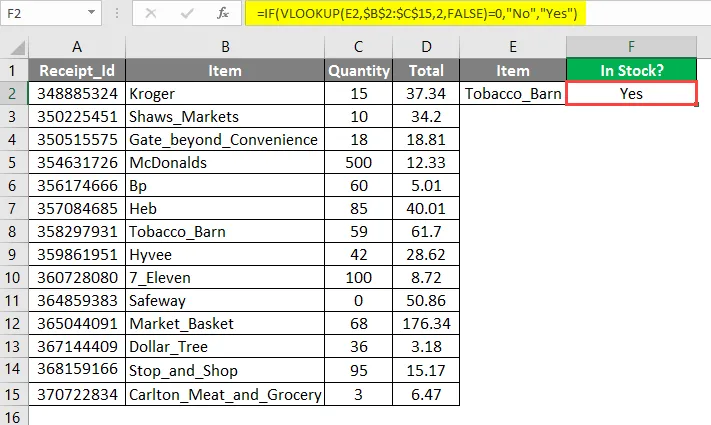
Funktionen Vlookup tillämpas som VLOOKUP (E2, $ B $ 2: $ C $ 15, 2, FALSE) för att hitta mängden för artikelnamnet som ges i F2.
Och med “IF” kommer detta Vlookup-resultat att jämföras med “0”.
- Om mängden inte är lika med noll, kommer den att returnera “ Ja ”, det vill säga att beståndet är i handen. Annars kommer det att returnera " Nej ", vilket betyder att beståndet inte är i handen.
Här har vi kontrollerat att "tobaksbarn" finns i lager eller inte. Eftersom kvantiteten inte är noll returnerade värdet "ja".
Exempel 2 - Jämför Vlookup-värdet med ett annat cellvärde
Låt oss titta på ett exempel för att jämföra Vlookup-värdet med ett annat cellvärde.
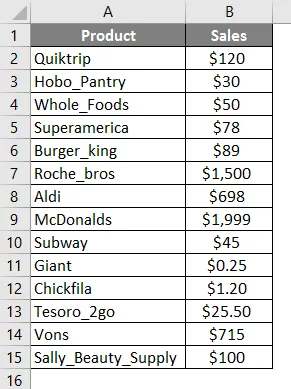
Ovanstående är de olika produkterna och deras försäljningsmängd som har gjorts under en period. Vi måste hitta om det finns maximal försäljning för en viss artikel.
Välj cell C2 och använd formeln genom att använda MAX-formeln.
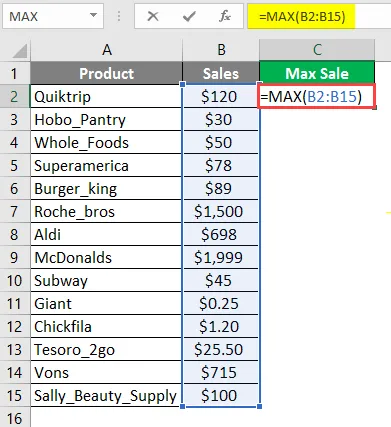
Resultatvärdet klistras in till cell E2. Och är det högsta försäljningsbeloppet inom den givna informationen.
För att kontrollera produkten som anges i D2 finns det någon maximal försäljning eller inte.
Välj cell E2 och använd formeln.
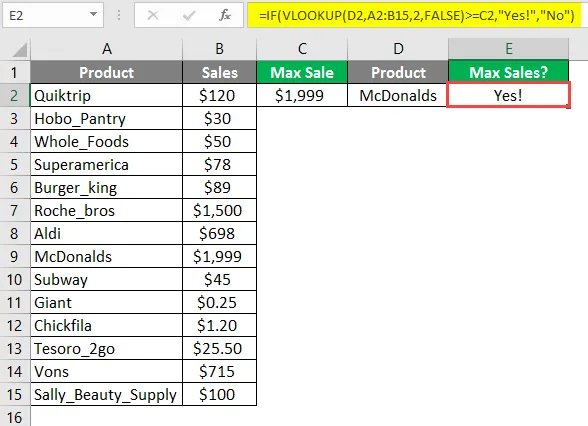
Formeln tillämpas med en logisk operation genom att hänvisa till ett cellvärde i E2. För den produkt som anges i E2 har den högsta försäljningen skett. Så resultatet av den tillämpade IF-funktionen är “Ja”.
- IF-funktionen utför en logisk operation med Vlookup-värdet och returnerar ett booleskt värde.
- Enligt resultatet kommer den sanna delen eller det falska avsnittet att returneras som den slutliga utgången.
- I stället för sant eller falskt kan du nämna valfri text i båda avsnitten.
Exempel 3 - IF Vlookup-formel för att utföra flera beräkningar
Bortsett från att visa textmeddelanden som ges med denna formel kan kombinationen användas för att utföra olika beräkningar baserat på givna kriterier.
- IF Vlookup används för att utföra olika beräkningar i enlighet med Vlookup-villkoret.
- Mer än en Vlookup-funktion kan associeras med IF-funktionen.
- I stället för att använda texter utförs Vlookup-funktionen i sant och falskt avsnitt.
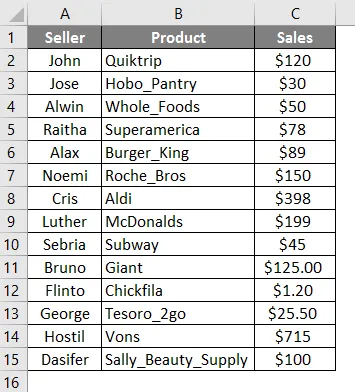
Det ger produkterna och mängden försäljning som gjorts av olika säljare. Här måste vi hitta provisionen för säljaren som anges i cell D2 beroende på försäljningen de har slutfört.
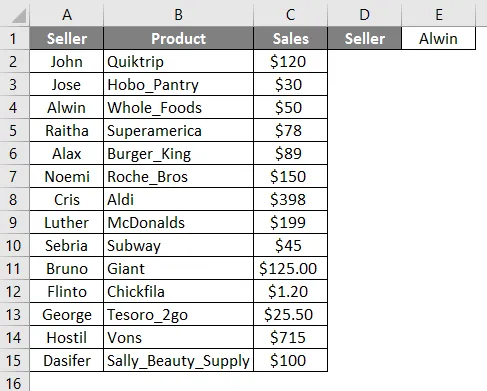
Om försäljningsbeloppet är större än $ 50 kommer 20% provision att tillhandahållas annars 10%. Så dessa två villkor anges i den givna formeln. 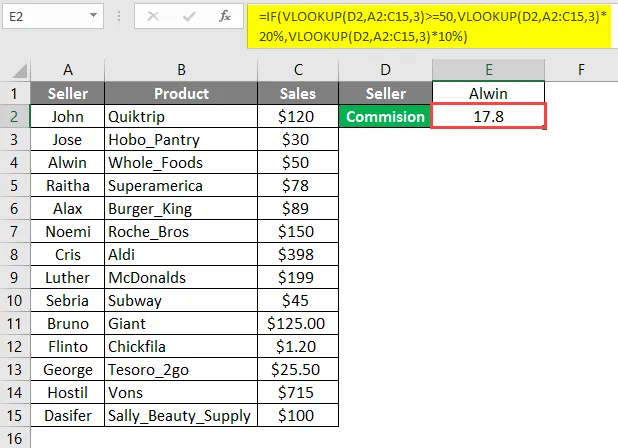
IF-funktionen utförs på detta resultat genom att använda en logisk operation "> = 50".
Om detta villkor uppfylls kommer den sanna delen av IF-funktionen att utföras som är VLOOKUP (D2, A2: C15, 3) * 20%, det returnerar 20% av försäljningen som gjorts för den angivna personen.
När IF-villkoret inte uppfyller VLOOKUP (D2, A2: C15, 3) * 10% kommer denna formel att köras. Och det kommer att returnera 10% av försäljningsbeloppet.
Här uppfyller det första villkoret 20% av försäljningsvärdet för den angivna personen.
Så de 20% av försäljningsbeloppet som utförs av säljaren Alwin kommer att returneras som den slutliga produktionen som är 10.
Saker att komma ihåg om IF VLOOKUP-formeln i Excel
- Bör vara noga med att välja det område där du vill använda IF (Vlookup (..)) -funktionen.
- Använd $ -symbolen tillsammans med intervallvärdet för att undvika missförhållanden vid kopiering av formeln.
- IF med Vlookup-funktion används när du vill fatta något beslut baserat på resultatet.
- Tillsammans med IF-funktionen kan något textmeddelande ges i sant och falskt avsnitt.
Rekommenderade artiklar
Detta är en guide till IF VLOOKUP Formel i Excel. Här diskuterar vi hur man använder IF VLOOKUP-formel i Excel tillsammans med praktiska exempel och nedladdningsbar Excel-mall. Du kan också gå igenom våra andra föreslagna artiklar -
- Hur använder man NPER i Excel?
- Prognosformel i Excel
- Skapa kalkylblad i Excel
- HYPERLINK-formel i Excel
- Guide till exempel på VLOOKUP i Excel